PIXUS ip100の取扱説明書・マニュアル [全110ページ 11.07MB]
ip100-qsg-jp-v6.pdf
http://cweb.canon.jp/.../ip100-qsg-jp-v6.pdf - 11.07MB
- キャッシュ
57443view
110page / 11.07MB
困ったときには 94困 たときにはPictBridge 対応機器にエラーメッセージが表示されているPictBridge 対応機器から直接印刷を行ったときに、PictBridge 対応機器にエラーが表示される場合があります。表示されるエラーと対処方法は以下のとおりです。 以下の説明は、キヤノン製 PictBridge 対応機器に表示されるエラーについて説明しています。ご使用の機器により表示されるエラーやボタン操作が異なる場合があります。キヤノン製以外の PictBridge 対応機器からのプリンタエラーの解除方法がわからない場合は、プリンタのエラーランプ(オレンジ色)の状態を確認してエラーを解除してください。プリンタのエラー解除方法は「エラーランプがオレンジ色に点滅している」(P.86)を参照してください。 表示されるエラーや対処方法については、PictBridge 対応機器に付属の取扱説明書もあわせて参照してください。その他、PictBridge 対応機器側のトラブルについては、各機器の相談窓口へお問い合わせください。PictBridge 対応機器側エラー表示 対処方法プリンターは使用中ですパソコンなどから印刷している場合や準備動作を行っている場合は、終了するまでお待ちください。プリンタの準備ができると、自動的に印刷が始まります。用紙(ペーパー)がありません後トレイに用紙をセットして、PictBridge 対応機器のエラー画面で[続行]* を選んでください。*[続行]を選ぶ代わりに、プリンタのリセットボタンを押しても有効です。用紙(ペーパー)が詰まりましたPictBridge 対応機器のエラー画面で[中止]を選び、印刷を中止してください。用紙を取り除き、用紙をセットし直してからプリンタのリセットボタンを押し、再度印刷を行ってください。紙間レバー位置が不正です紙厚レバーを印刷する用紙に合わせてセットしてください。⇒「用紙について」(P.19)右にセットする用紙でも、印刷内容によっては印刷面がこすれたり、用紙の端や角が汚れることがあります。この場合は、紙厚レバーを左にセットしてください。*印刷後は紙厚レバーを右に戻してください。レバーを戻さないと、プリントヘッドと印刷する用紙の間隔が広がったままになり、プリンタ内部が汚れやすくなります。また、画質が低下する場合があります。プリンターカバーが開いていますプリンタのプリントヘッドカバーを閉じてください。プリントヘッド未装着プリンタの電源を切ってから、電源プラグをコンセントから抜いてください。修理が必要な可能性があります。修理受付窓口へご連絡ください。⇒「お問い合わせの前に」(P.103)廃インクタンクが満杯です/インク吸収体が満杯ですインク吸収体が満杯になりそうです。「エラーランプがオレンジ色に点滅している」の「8 回」(P.86)を参照して、対処してください。インクがありません/インクカセットが異常ですインクタンクが正しくセットされていないか、インクがなくなっています。プリンタのエラーランプの点滅回数を確認して対処してください。⇒「エラーランプがオレンジ色に点滅している」(P.86)インクエラー一度空になったインクタンクが取り付けられています。「エラーランプがオレンジ色に点滅している」の「18 回」(P.88)を参照して、対処してください。ハードウェアエラーオプションのバッテリをご使用の場合は、バッテリ容量が少なくなっている可能性があります。付属のユニバーサル AC アダプタを接続して充電してください。バッテリの残量表示については、バッテリの取扱説明書を参照してください。エラーを解除できない場合は、インクタンクにエラーが発生しました。インクタンクの状態を確認して、必要な対処を行ってください。⇒「インクの状態を確認する」(P.62)それでも解決しない場合は、インクタンクを交換してください。⇒「交換の操作」(P.64)
参考になったと評価
 85人が参考になったと評価しています。
85人が参考になったと評価しています。
その他の取扱説明書

6964 view
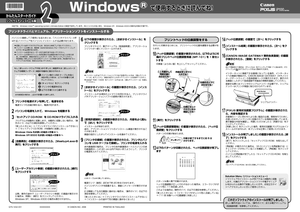
2582 view








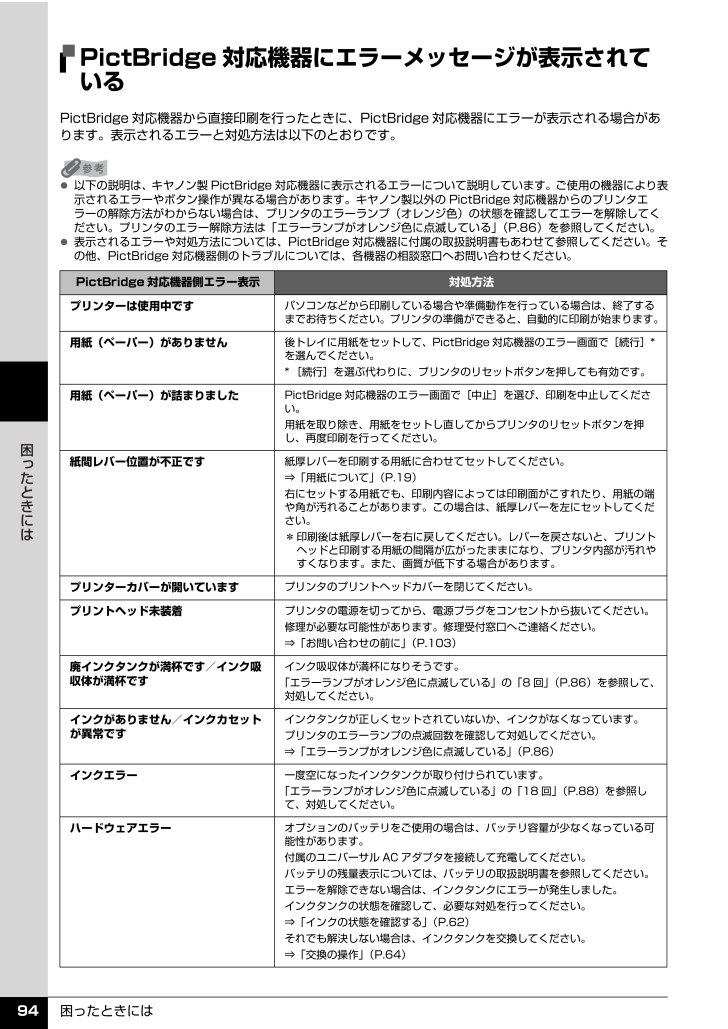
 85人が参考になったと評価しています。
85人が参考になったと評価しています。



